So finden und löschen Sie doppelte Fotos unter Windows 10
 10.1K
10.1K
 1
1
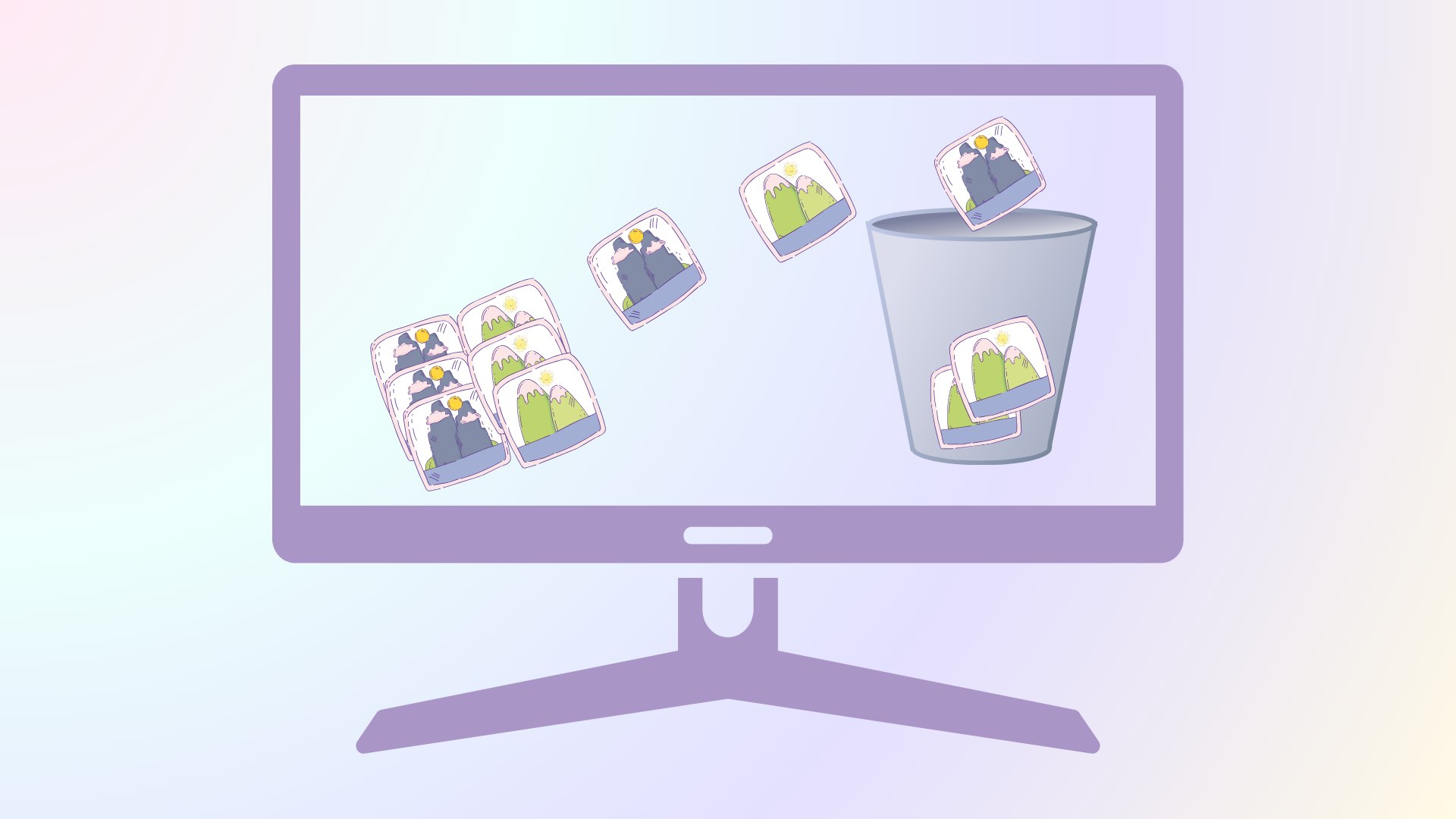
Sind Sie in solcher Situation, dass es eine Vielzahl von doppelter Fotos auf Ihrem Computer gibt? Eine Menge doppelte Fotos können zu vielen Problemen führen, z.B. den Speicherplatz belegen, die Oberfläche chaotisch machen, gewünschte Fotos schwierig finden.
Aber machen Sie sich keine Sorgen! Das Problem ist schnell und einfach lösbar. Dazu zeige ich Ihnen in diesem Artikel 5 Methoden mit ausführlichen Anleitungen, wie Sie doppelte Fotos unter Windows 10 finden und löschen können.
 Cisdem Duplicate Finder
Cisdem Duplicate Finder
Beste App zum Finden und Löschen doppelter Fotos in Windows 10/11
- Findet doppelte Fotos, Videos, Audios, Dokumente und andere doppelte Dateien
- Erkennt doppelte Dateien sowie Ordner anhand des Inhalts, unabhängig vom Dateiname
- Erkennt nicht exakte Duplikat-Fotos und nahezu identische Fotos
- Findet doppelte Dateien auf dem Computer, externe Festplatte, SD-Karte, Cloud usw.
- Doppelte Dateien in 1 Ordner/Drive oder in und zwischen mehreren Speicherorten finden
- Die gefundenen Fotos nebeneinander in die Vorschau anzeigen
- Wählt innerhalb jeder Gruppe doppelter Dateien automatisch alle Dateien bis auf eine zum Löschen aus
- Bietet 8 Suchkriterien („Neueste auswählen“ usw.) an, um Massenauswahl zu ermöglichen
- Manuelle Auswahl auch unterstützen
- Benutzerfreundlich und leistungsstark
- Sehr anpassbar und Sie können die Kontrolle unternehmen
- Verfügbar für Windows 11/10/8/7, Mac, Android und iOS
Welche Probleme verursachen doppelte Fotos?
- Speicherplatz belegen: Zwar die Größe eines Fotos, z.B. 980 KB, nicht groß ist, aber eine große Menge doppelter Fotos nehmen viel unerwarteten Speicherplatz in Anspruch. Sie können ursprünglich den Speicherplatz für wichtige Dateien, Programme oder Medieninhalte nutzen. Wenn die Windows-Festplatte voll ist, könnte es zu langsameren Ladezeiten, Verzögerungen beim Öffnen von Anwendungen und anderen Performance-Problemen kommen, sodass Sie eine schlechte Nutzungserfahrung und schlechte Laune haben.
- Foto-Organisation erschweren: Wenn Sie mehrere doppelte Fotos haben, kann es schwierig sein, die Originalfoto oder ein benötigtes Foto zu identifizieren. Oder Sie können aus Versehen wichtige Änderungen in einer Verion verpassen.
- Backup-Effizienz reduzieren: Wenn Sie regelmäßig Backups erstellen, könnten doppelte Fotos den Backup-Prozess verlangsamen und unnötig viel Speicherplatz auf Backup-Medien beanspruchen.
Quelle: Windows-FAQ
Windows-integrierte Anwendungen: Doppelte Fotos löschen Windows 10
Unter Windows 10/11 lassen sich doppelte Bilder mit drei integrierten Anwendungen löschen: Datei-Explorer, Microsoft Fotos und PowerShell. Wenn Sie doppelte Fotos auf einem Windows-PC mit der 3 Werkzeuge löschen, brauchen Sie keine Software zu installieren, also keinen zusätzlich belegten Speicherplatz.
Andererseits müssen Sie eine große Anzahl doppelter Fotos manuell löschen und mit eigenen Augen durchsuchen, was zeitaufwändig ist, wenn Sie Datei-Explorer und Microsoft Fotos nutzen. Erwähnenswert ist es, dass die App Microsoft Fotos doppelte Bilder in unterschiedlichen Ordnern erkennen kann. Aber Bilder mit unterschiedlichen Namen werden wahrscheinlich nicht erkennt.
Im Vergleich mit Datei-Explorer und Microsoft Fotos findet und löscht PowerShell doppelte Bilder automatisch, aber gibt es keine Vorschau vor Löschen und ist geeignet für Benutzer, die mit Befehlszeilen bekannt sind.
1. Doppelte Fotos in Windows 10 mit Datei-Explorer finden und löschen
Datei-Explorer (früher Windows-Explorer) ist ein integrierter Dateimanager in der Windows-Betriebssysteme. Für viele Menschen ist es im täglichen Leben genügend, Fotos zu organisieren.
Obwohl es keine Funktion zum Verwalten doppelter Fotos gibt, gibt es einige Tipps, die das Löschen doppelter Fotos auf dem PC mit dem Datei-Explorer viel einfacher machen.
Wichtig: Datei-Explorer unterstützt nicht HEIC-Format, deshalb verwenden Sie am besten andere Methoden, wenn Sie doppelte HEIC-Bilder oder Ihre Fotos diesem Format enthalten - ein in HEIC und das andere in JPG.
Schritte: doppelte Bilder mit Datei-Explorer löschen
1. Ordner öffnen
Öffnen den Ordner in dem Datei-Explorer, in dem sich Ihre ungewünschte doppelte Fotos befinden.
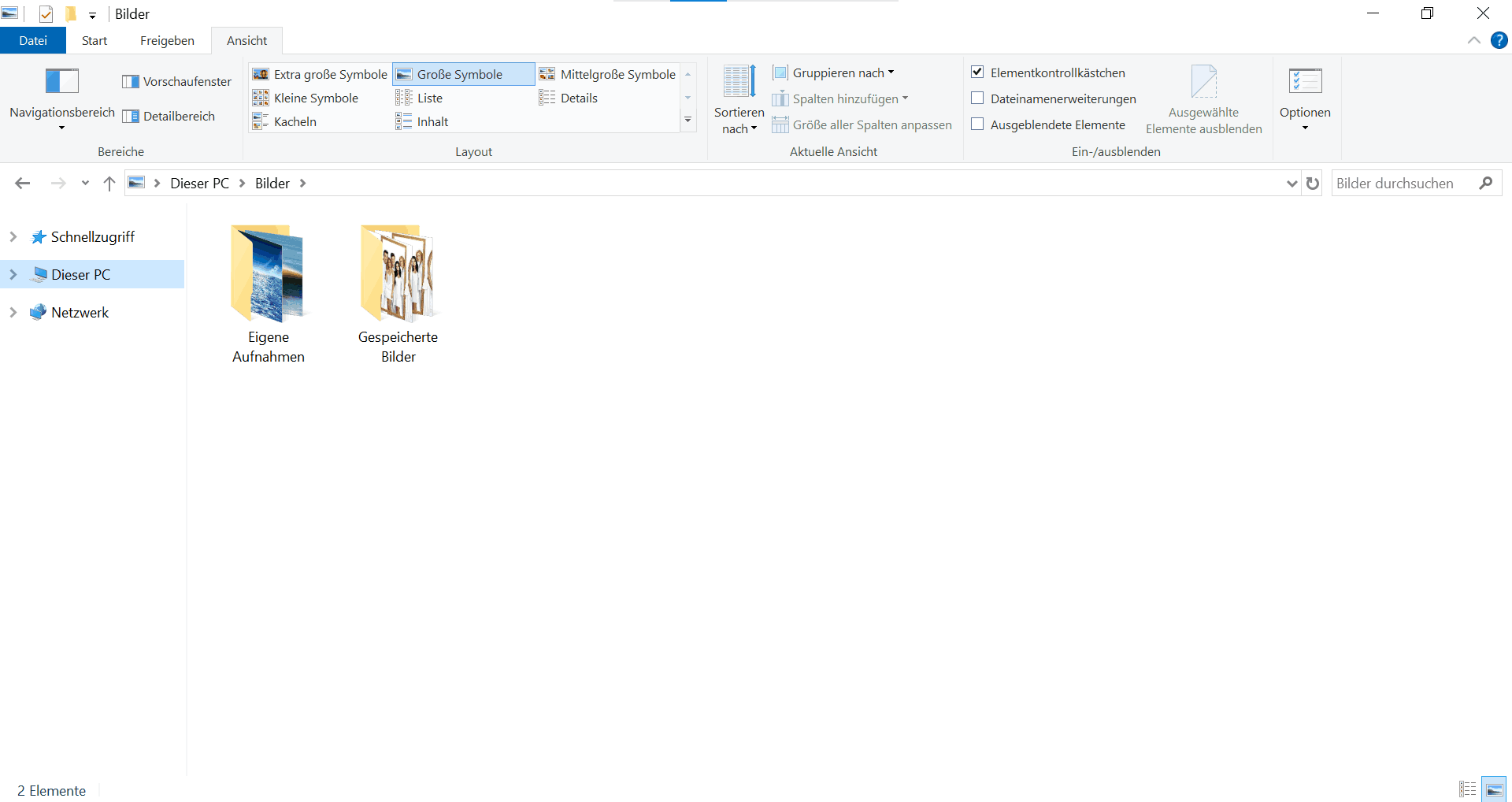
2. (Optional) Alle Fotos in einem Ort anzeigen
Wenn es nicht nur Fotos in dem Ordner gibt, geben Sie Arten: in das Suchfeld ein und wählen Bild in der Dropdown-Liste aus. Dann werden alle Fotos in dem Ordner angezeigt. Andernfalls ist dieser Schritt nicht erforderlich.
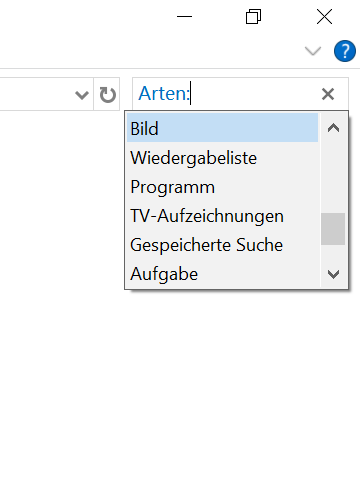
3. Fotos sortieren
Gehen Sie zu Ansicht, klicken Sie auf Extra große Symbole oder Große Symbole und Detailbereich, um die Miniaturansichten und die detaillierten Informationen der Bilder klar zu sehen.
Um doppelte Fotos einfacher zu erkennen, können Sie auf Sortieren nach tippen. Sie können die Fotos nach Name, Größe, Typ und Erstelldatum usw. sortieren.
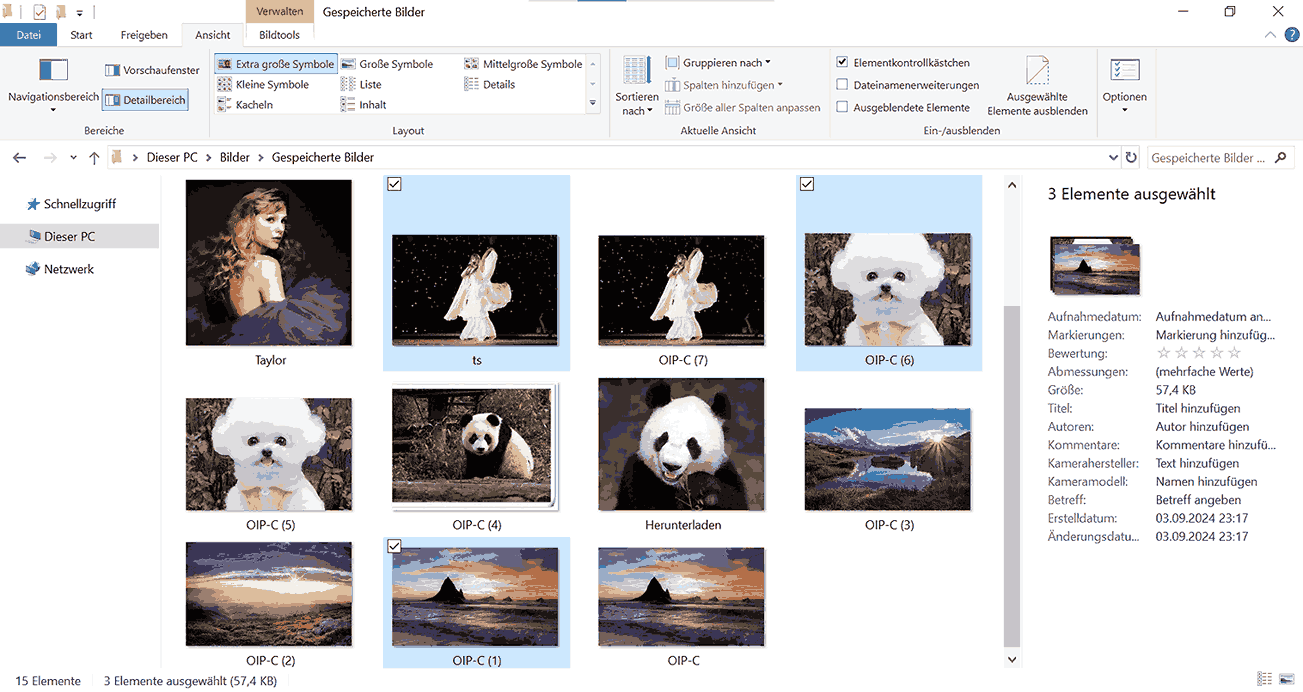
4. Doppelte Fotos vergleichen
Vergleichen Sie die doppelten Fotos in verschiedenen Bereichen, z.B. Auflösung, Größe, Typ und mehr. Dann entscheiden Sie, welche doppelte Fotos gelöscht werden.
5. Ausgewählte Fotos löschen
Wählen Sie ein oder mehrere ungewünschte Fotos aus, rechts klicken und wählen Löschen aus. Schließlich werden die gelöschten Fotos in den Papierkorb verschoben.
Tipp: In dem Suchfeld von Datei-Explorer geben Sie “~"*Kopie*"” ein, dann werden alle Dateien in dem Ordner angezeigt, deren Dateinamen das Wort „copy“ enthalten. Auf diese Weise können Sie nach doppelten Fotos schnell suchen, die durch Kopieren und Einfügen von Fotos erstellt wurden. Stellen Sie jedoch vor dem Löschen sicher, dass die Originalfotos noch vorhanden sind.
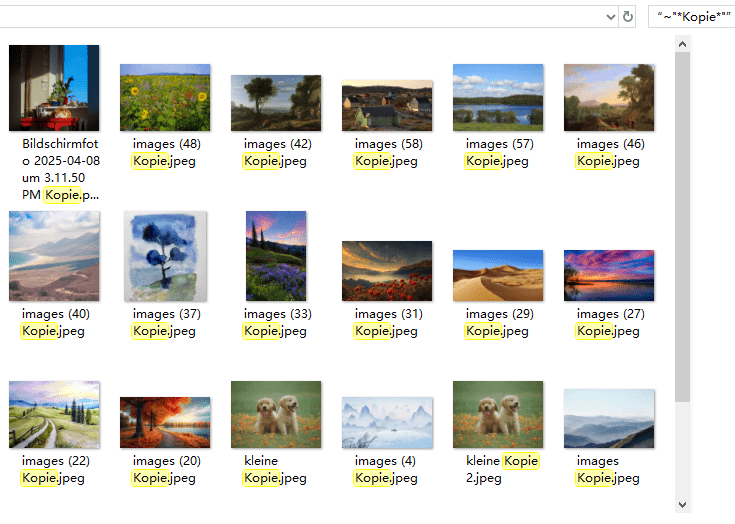
2. Doppelte Fotos in Windows 10 mit Microsoft Fotos finden und löschen
Microsoft Fotos ist ein Fotobetrachter und -manager für Windows-Betriebssysteme (Windows 8 oder höher). Wenn Sie keine Microsoft Fotos auf Ihrem Computer haben, können Sie von Microsoft Store bekommen.
Microsoft Fotos verfügt über eine Duplikaterkennung-Funktion. Die Funktion kann Fotos, die in jeder Hinsicht identisch sind (einschließlich des Dateinamens), erkennen. Auf doppelte Fotos folgen links neben jedem Foto Symbole. Aber keine doppelten Fotos mit unterschiedlichen Namen oder Größe erkannt werden. In diesem Fall müssen Sie mit Ihren Augen sie finden.
Wichtig: Wenn Sie eine ziemlich ältere Version von Microsoft Fotos oder Fotos Legacy verwenden würden, wäre die Duplikaterkennung-Funktion nicht verfügbar.
Schritte: doppelte Bilder Windows 10 in Microsoft Fotos löschen
1. (Optional) Ordner in Microsoft Fotos hinzufügen
Wenn es schon Ordner in Fotos gibt, überspringen Sie bitte diesen Schritt.
(Auf der linken Seitenleiste wählen Sie die Registerkarte Katalog aus, klicken Sie auf das Symbol Ordner hinzufügen, um einen oder mehrere Ordner hinzuzufügen, in der sich Ihre gewünscht löschende doppelte Fotos befinden.)
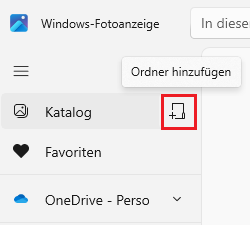
2. Doppelte Fotos zum Löschen auswählen
Wählen Sie Katalog. Bei doppelten Fotos befindet sich oben links ein Symbol. Wählen Sie die Fotos mit dem Symbol aus, um sie zu löschen.
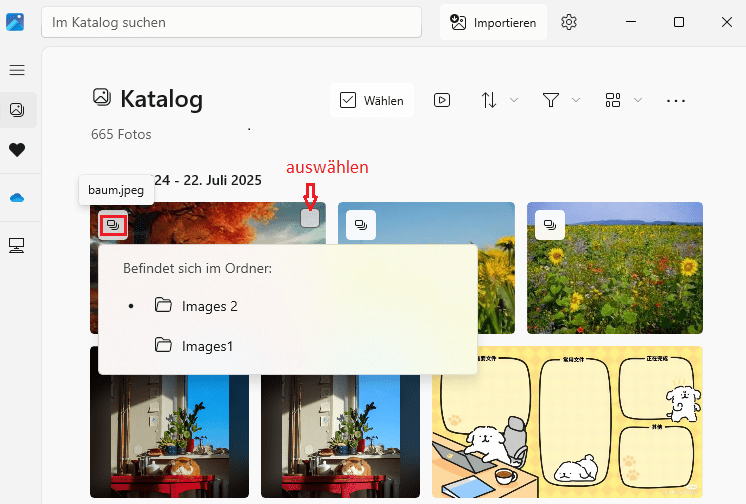
3. Doppelte Fotos löschen
Wenn alle zu löschende doppelte Fotos ausgewählt werden, klicken Sie auf  im oberen Rand. Dann wird ein Dialogfeld angezeigt, tippen Sie auf Löschen. Die gelöschten Fotos werden in der App sowie Quellenordner verschwunden, deshalb sollten Sie vor Löschen ernsthaft in Erwägung ziehen.
im oberen Rand. Dann wird ein Dialogfeld angezeigt, tippen Sie auf Löschen. Die gelöschten Fotos werden in der App sowie Quellenordner verschwunden, deshalb sollten Sie vor Löschen ernsthaft in Erwägung ziehen.
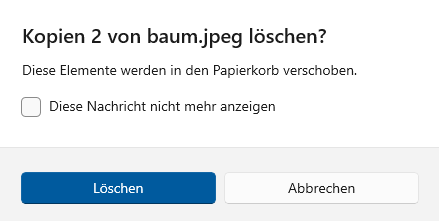
Die nicht erkannte doppelte oder ähnliche Fotos können Sie manuell finden. Klick auf  zur Entscheidung, wonach die Fotos sortiert werden. Und klicken auf
zur Entscheidung, wonach die Fotos sortiert werden. Und klicken auf  , um die Größe und Typ auszuwählen. Damit können Sie doppelte Fotos, die Sie löschen möchten, besser finden.
, um die Größe und Typ auszuwählen. Damit können Sie doppelte Fotos, die Sie löschen möchten, besser finden.
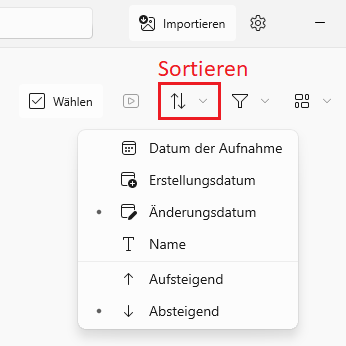
Tipps:
1. Fotos verfügt über die Funktion zu Hinzufügen von OneDrive oder iCloud, nicht Fotos Legacy. Um Ihre OneDrive-Ordner hinzuzufügen, klicken Sie auf  in dem oberen Rand, scrollen nach unten bis OneDrive-Persönlich, dann klicken auf Anmelden bei OneDrive. Oder Sie können direkt auf OneDrive-Persönlich in der linken Navigationsleiste tippen, dann anmelden.
in dem oberen Rand, scrollen nach unten bis OneDrive-Persönlich, dann klicken auf Anmelden bei OneDrive. Oder Sie können direkt auf OneDrive-Persönlich in der linken Navigationsleiste tippen, dann anmelden.
2. Das HEIC-/HEVC-Format wird nicht unterstützt. Um HEIC-/HEVC-Mdien vollständig anzuzeigen und zu bearbeiten, müssen Sie die HEIF- und HEVC-Erweiterungen aus den Einstellungen herunterladen und installieren.
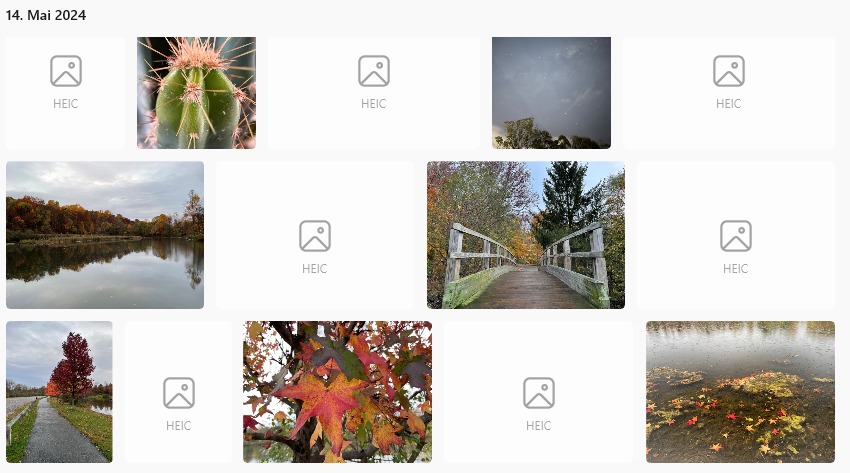
3. Doppelte Fotos in Windows 10 mit PowerShell finden und löschen
Standardmäßig in modernen Windows-Versionen vorinstallierte PowerShell ist ein plattformübergreifendes Framework zur Aufgabenautomatisierung und Konfigurationsverwaltung, das aus einer Befehlszeilenshell und einer Skriptsprache besteht.
PowerShell findet doppelte Bilder schnell, indem es den Hashwert der Bilder berechnet. Um das versehentliche Löschen wichtiger Fotos zu vermeiden, empfehle ich Ihnen nicht, doppelte Fotos in wichtigen Ordner mit PowerShell zu finden.
Schritte: doppelte Bilder Windows 10 mit PowerShell löschen
1. Geben Sie in das Windows-Suchfeld PowerShell ein und wählen aus den Ergebnissen Windows PowerShell aus.
2. Öffnen Sie es.
3. Geben Sie nach cd den Pfad Ihres Bilder-Ordners ein, in dem Sie doppelte Fotos finden möchten, z.B. cd C:\Users\DeinName\Pictures
4. Tippen Sie auf Enter.
5. Fügen Sie unteres Kommando ein, das zum Berechnen des Hashwerts der Bilder dient.
Get-ChildItem -Recurse | Get-FileHash | Group-Object -Property Hash | Where-Object { $_.Count -gt 1 } | Select-Object -ExpandProperty Group | Select-Object -ExpandProperty Path
6. Drücken Sie Enter.
7. Alle identisch doppelte Fotos mit dem selben Hashwert im Ordner werden aufgelistet. Nach dem gezeigten Speicherpfad können Sie die Bilder schnell finden und sie mit Vorschau öffnen, dann manuell löschen.
8. Wenn Sie möchten, die Bilder automstisch gelöscht zu werden, führen Sie den Befehl durch:
Get-ChildItem -Recurse | Get-FileHash | Group-Object -Property Hash | Where-Object { $_.Count -gt 1 } | foreach {
$group = $_.Group | Select-Object -ExpandProperty Path
$group | Select-Object -Skip 1 | Remove-Item -Force
}
Kostenlose Programme: Doppelte Fotos löschen Windows 10
Auf dem Markt gibt es viele kostenlose Software zum Löschen doppelter Fotos. Um die besten kostenlosen Software zu finden, suchte ich zuerst nach Informationen in Reddit, gutefrage und ComputerBase, und sammelte häufig erwähnte Software, dann probierte ich in Windows 10-Computer. Zum Schluss wurden die 3 Programme ausgewählt.
Vergleich im Überblick
Um die Leistung der Software zu vergleichen, scannen sie denselben Ordner mit 349 Bildern, darunter befinden sich 94 doppelte Bilder, die sich in 28 Gruppen identischer Bilder, 5 Gruppen gedrehter Bilder, 4 Gruppen verkleinerter Bilder, 5 Gruppen der farblich bearbeiteter Bilder und 5 Gruppen mit Wasserzeichen aufteilen.
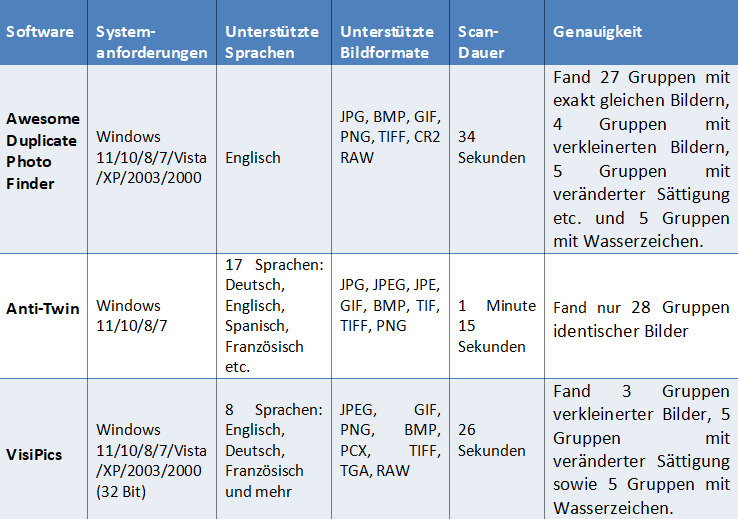
1. Awesome Duplicate Photo Finder
Awesome Duplicate Photo Finder, eine kleine (Größe: 2 MB) aber feine Freeware, beschäftigt sich mit dem Finden und Löschen doppelter Fotos. Anzeigen, Malware, Spyware, Pop-ups sind absolut nicht erhältlich. Ähnliche Bilder kann sie auch suchen, indem man die Option „Search Only 100% Identical Pictures“ im „Settings“-Fenster abwählen.
Schritte: doppelte Bilder in Windows 10/11 finden und löschen
1. Laden und installieren Sie Awesome Duplicate Photo Finder.
2. Öffnen Sie diese App.
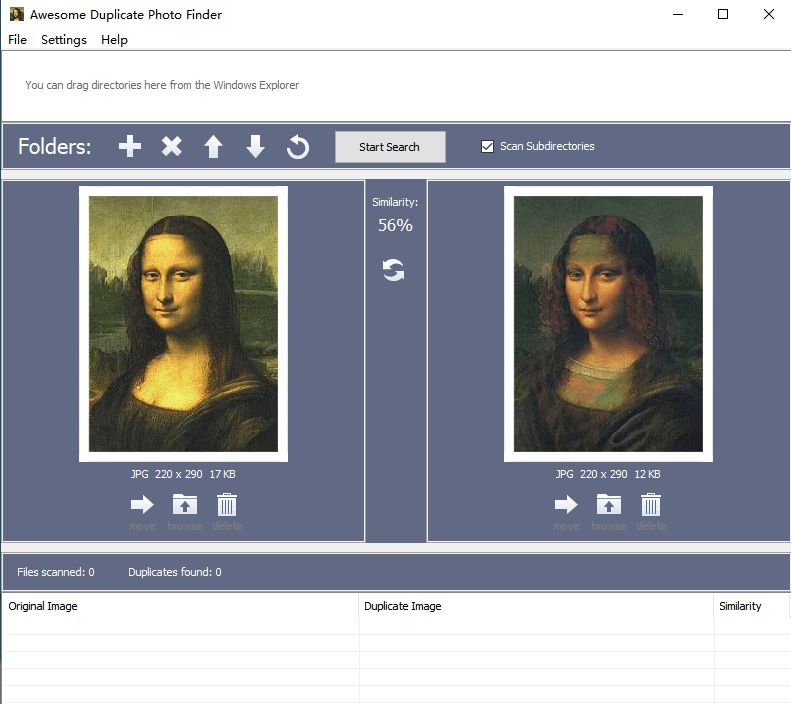
3. Klicken Sie auf „Settings“ (oben links). Auf dem geöffneten Fenster machen Sie gewünschte Einstellungen, z.B. gescannte Fotoformate wählen, Löschen-Methode bestimmen und mehr.
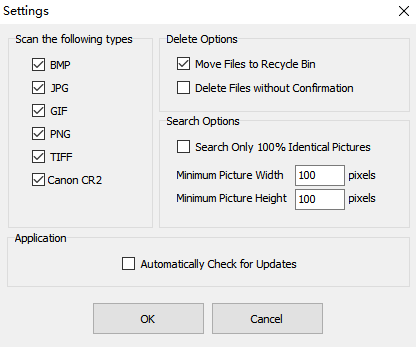
4. Ziehen Sie einen Ordner in das vorgesehene Feld oder klicken Sie auf das Symbol „+“, um Ordner hinzuzufügen.
5. Klicken Sie auf „Start Search“, um den Scan auszuführen.
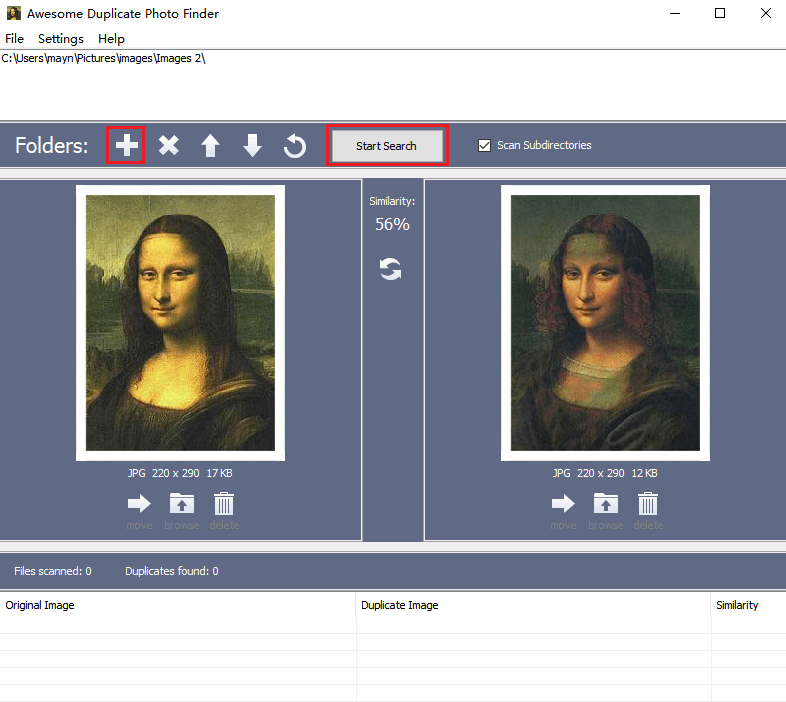
6. Wenn der Scan abgeschlossen ist, wird ein kleines Fenster aufgetaucht.
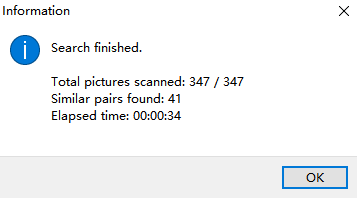
7. Tippen Sie auf eine Datei, um entsprechende Vorschau zu sehen.
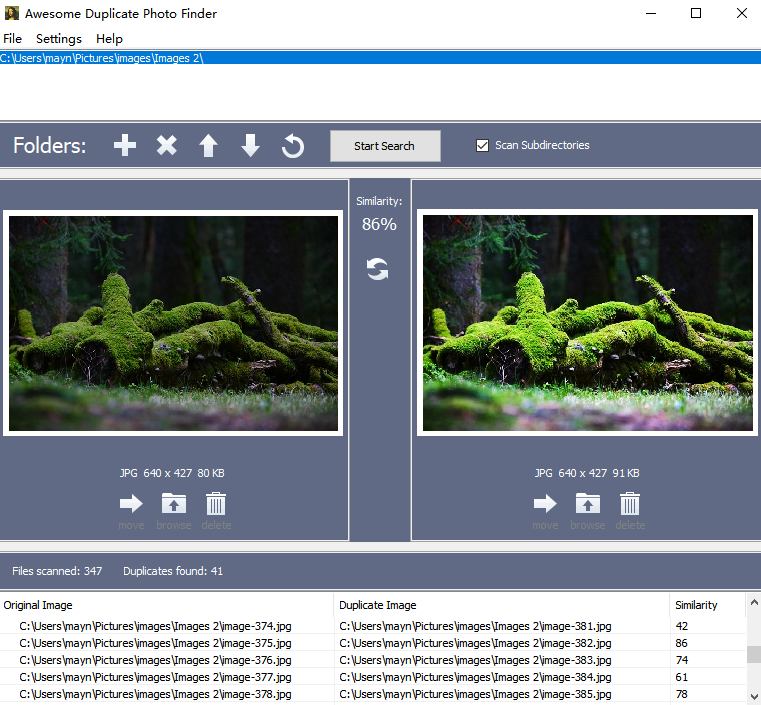
8. Vergleichen Sie die Bilder und löschen sie manuell, indem Sie auf das Symbol Papierkorb klicken.
2. Anti-Twin
Obwohl Anti-Twin (Größe: 797,3KB) seit 2012 nicht mehr aktualisiert wurde, erfreut die Software sich noch großer Beliebtheit. Obwohl sie kostenlos ist, enthält sie keine Malware, keine Anzeigen und ist sehr sicher. Dieses kostenlosen Programm ist in der Lage, doppelte oder ähnliche Fotos/Dokumente/Audios/Videos/usw. zu finden und zu löschen.
Schritte: doppelte Bilder in Windows 10/11 löschen
1. Laden Sie Anti-Twin herunter und installieren.
2. Öffnen Sie diese App.
3. Klicken Sie auf den Knopf „Ordner wählen“, dann wählen in dem Auswahl-Dialog ein Verzeichnis auf Ihrer Festplatte aus. Das gewählte Verzeichnis wird dann im Feld „Basis-Ordner“ angezeigt. (im Ordner und dessen Unterordnern suchen)
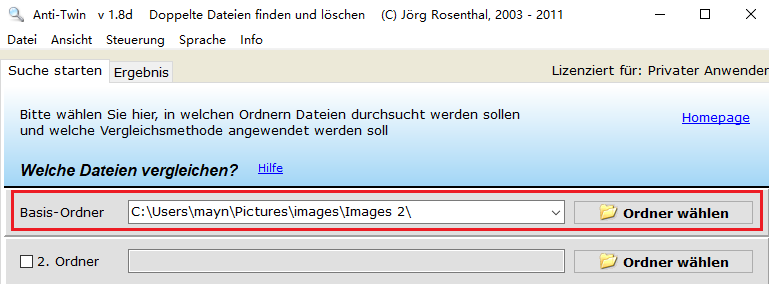
Hinweis: Wenn Ihr hinzugefügter Ordner nicht nur Fotos enthält, können Sie auf „Datei-Filter“ klicken, dann legen Sie fest, nur Bilddateien zu prüfen.
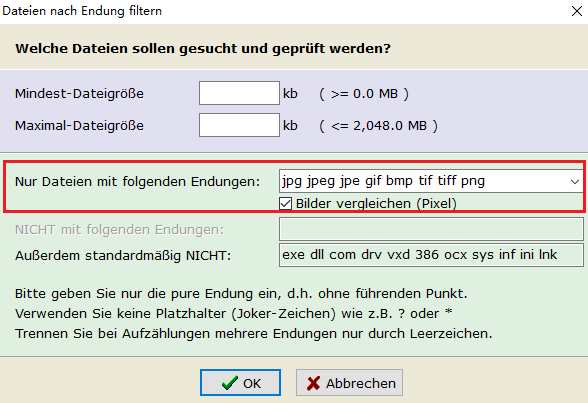
4. Wählen Sie „alle Dateien vergleichen“ aus.
5. Wählen Sie dann „Namen vergleichen“ oder „Inhalte vergleichen“. Die beiden Suche-Methoden lassen sich auch kombinieren. Hier wähle ich „Inhalte vergleichen“, „Byte für Byte“ und lege die minimale Übereinstimmung auf 60% fest.

6. Klicken Sie auf „nach ähnlichen Dateien suchen“. Der Ablauf wird angezeigt.

7. Die Bildvorschau wird geöffnet, indem Sie auf eine Datei klicken.
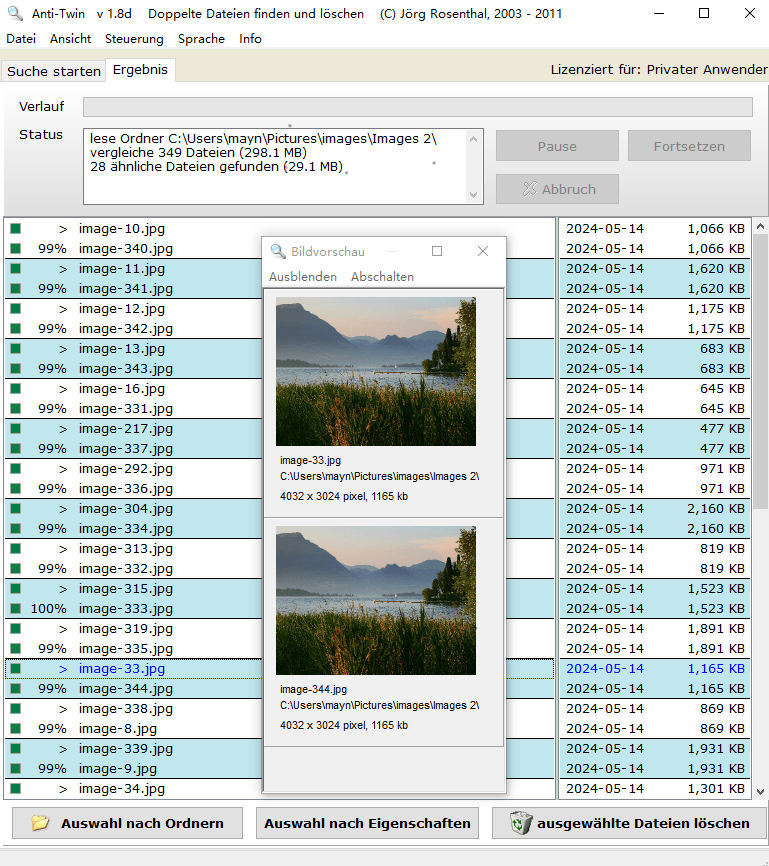
8. Um doppelte Bilder schnell zu markieren, klicken Sie auf „Auswahl nach Ordnern bzw. nach Eigenschaften“. Dann überprüfen Sie die ausgewählten Bilder.
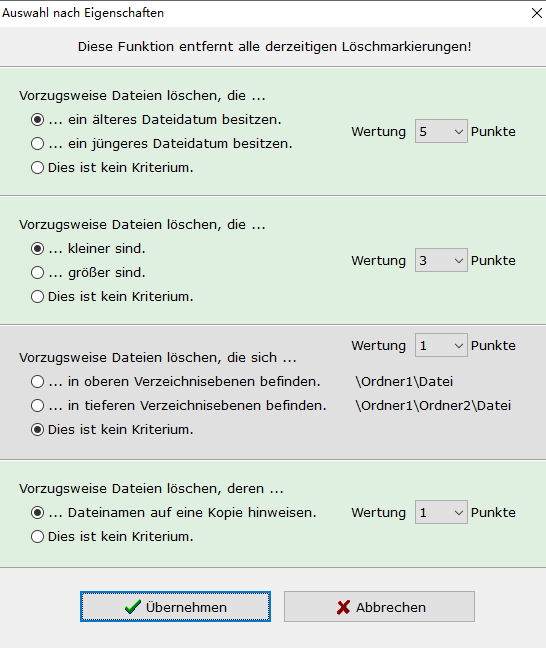
9. Klicken Sie auf „ausgewählte Dateien löschen“, und Sie können auswählen, ob die markierten Bilder in den Papierkorb verschoben, in einen anderen Ordner verschoben oder endgültig gelöscht werden.
3. VisiPics
VisiPics (Größe: 2,1 MB) wurde wie Anti Twin auch seit langer Zeit nicht mehr aktualisiert. Aber noch leistungsstark, doppelte Fotos zu finden und zu löschen. Viele Reddit-Benutzer finden es wunderbar. Ein kleine Schwäche ist, dass es Kantonesisch in der Oberfläche gibt, wenn ich Sprache auf Deutsch einstelle. Deshalb ist es besser, Englisch anzuwenden. Während VisiPics einen Ordner scannt, kann es vorkommen, dass die Software nicht reagiert.
Diese Software zeigt uns nach dem Scan nicht nur die Anzahl der gefundenen doppelte Bilder, sondern auch die Anzahl der Gruppen an. Die maximale Bildgröße beträgt übrigens 4000px.
Schritte: doppelte Bilder in Windows 10 löschen
1. Laden Sie VisiPics herunter und installieren auf Ihren Windows-PC.
2. Starten Sie VisiPics.
3. Wählen Sie eine Vergleichsstufe unter der Schaltfläche „Filter“ aus: „Strict“ kann exakt doppelte Bilder finden, „Loose“ findet sowohl doppelte Bilder als auch visuell ähnliche Bilder.
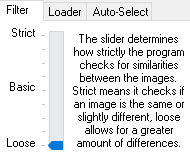
4. Klicken Sie auf „Loader“, um die Größe der zu suchenden Fotos festzulegen. (Wichtig: Wenn Sie nach Öffnen der App zuerst einen Ordner zum Scan hinzufügen, können Sie nicht die Größe der Bilder wählen.)
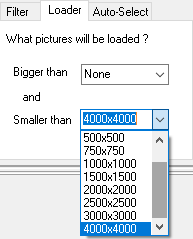
5. Bestimmen Sie, welche Fotos automatisch ausgewählt werden, indem Sie auf „Auto-Select“ klicken.
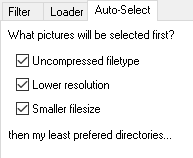
6. Das gängige Verzeichnis, das Bilder speichert, auf Ihrer Festplatte wird automatisch gezeigt. Sie können direkt einen Ordner auswählen und ziehen Sie in das leere Feld.
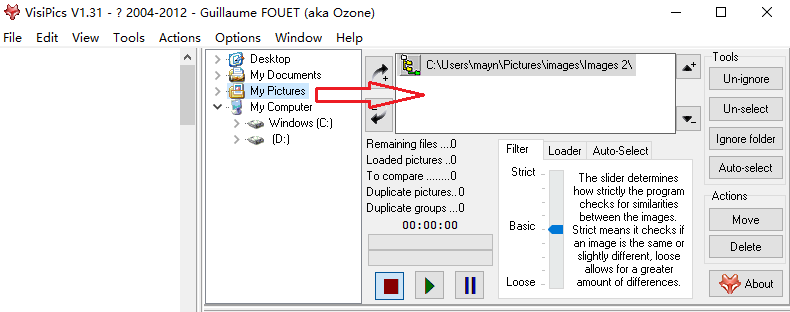
7. Klicken Sie auf den grünen Button, um den Scan zu starten.
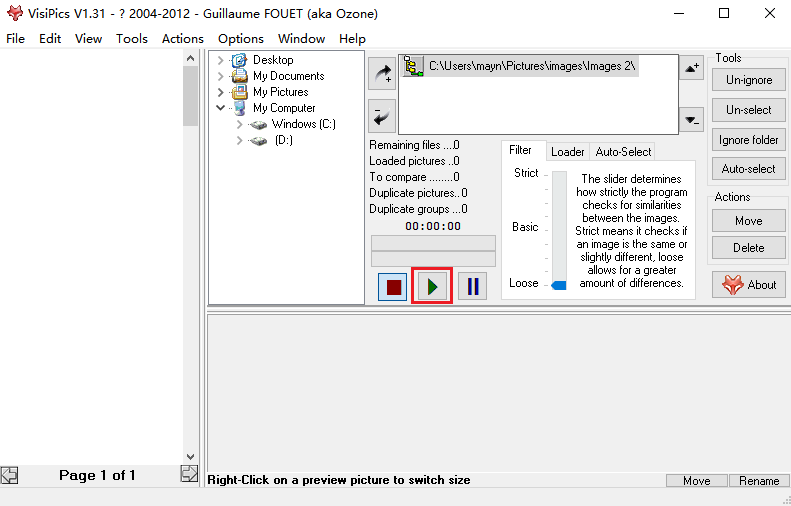
8. Warten Sie, bis der Scan abgeschlossen ist. Der Fortschritt und die voraussichtlich verbleibende Zeit werden angezeigt.
9. Die gefundenen doppelten Bilder werden nach dem Scan auf der linken Seite der Benutzeroberfläche angezeigt.
10. Klicken Sie auf ein Bild, um dessen Vorschau zu sehen.
11. Wählen Sie doppelte Bilder zum Löschen aus, indem Sie auf „Auto-Select“ (auf der rechten Seite) tippen. Oder manuelle Auswahl.
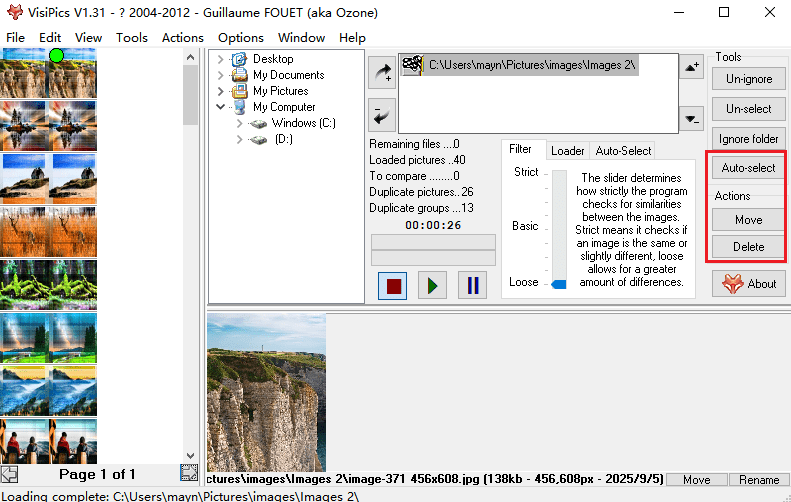
12. Klicken Sie auf „Delete“, um doppelte Bilder endgültig zu löschen. Oder klicken auf „Move“, dann wählen Papierkorb aus.
Eine leistungsfähigere Software: Doppelte Fotos Windows 10/11 löschen
Cisdem Duplicate Finder ist ein ausgezeichnete App, die ich schon lange verwende. Mit einer übersichtlichen Benutzeroberfläche kann sie nicht nur doppelte oder ähnliche Fotos (verkleinerte Fotos, gedrehte Bilder, Fotos mit Wasszeichen, beschnittene Bilder und Fotos mit veränderter Sättigung & Helligkeit) sondern auch doppelte Videos usw. unter Windows 10/11 automatisch und schnell finden und einfach mit einem Klick löschen, was meine Zeit spart.
Sie können die Software zuerst in der Testversion ausprobieren. Damit lassen sich doppelte Fotos kostenlos scannen und die Scan- sowie Auswahl-Einstellungen nach Bedarf anpassen. Wenn Sie anschließend die gefundenen Duplikate löschen möchten, können Sie einfach auf die Vollversion upgraden
Cisdem Duplicate Finder im Detail
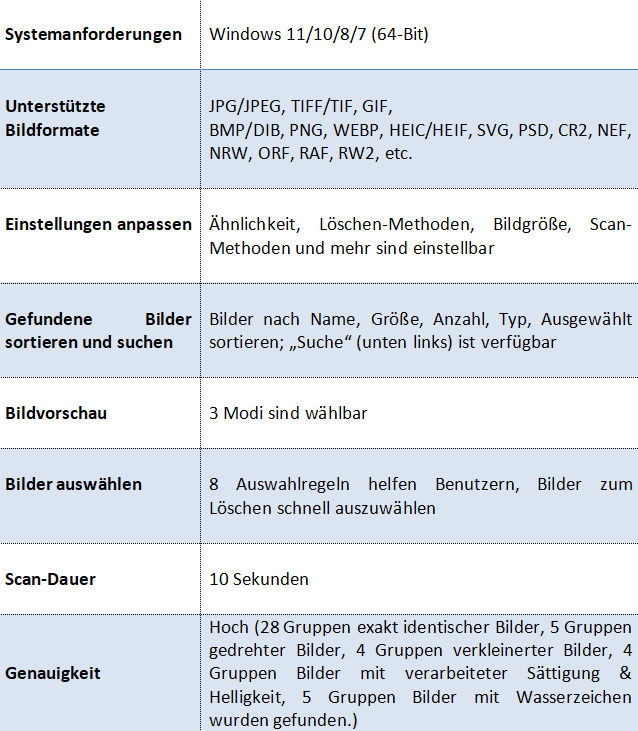
Schritte: Doppelte Bilder in Windows 10/11 mit Cisdem Duplicate Finder löschen
1. Installieren Sie Cisdem Duplicate Finder
Laden Sie Cisdem Duplicate Finder herunter, installieren und öffnen.
 Kostenlos Laden Windows 10 oder höher
Kostenlos Laden Windows 10 oder höher
2. Fügen Sie Ordner in diese App hinzu.
Durch das + Icon oder Drag & Drop können Sie einen oder mehrere Ordner hinzufügen, in dem sich doppelte Fotos befinden. Außerdem können Sie den Quellenordner hinzufügen, um doppelte Fotos in Microsoft Fotos zu finden.
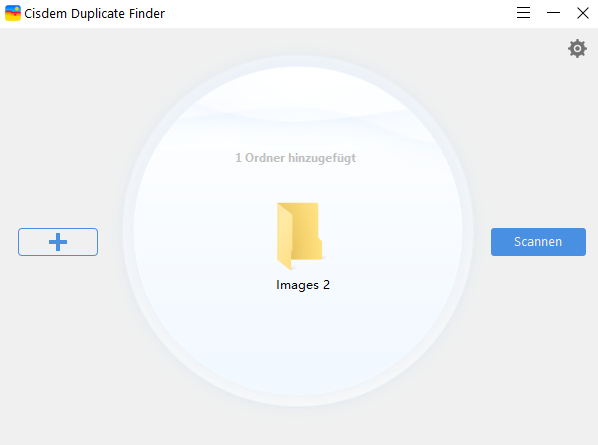
3. (Optional) Benutzerdefinierte Einstellungen
Vor dem Scan klicken Sie auf  in der oberen rechten Ecke, können Sie die betreffenden Einstellungen ändern. Beispielsweise schallten Sie Funktion für ähnliche Bilder aktivieren in dem Ähnliche Bilder Tab ein oder wählen die Methode zum Löschen in Allgemein Tab und mehr.
in der oberen rechten Ecke, können Sie die betreffenden Einstellungen ändern. Beispielsweise schallten Sie Funktion für ähnliche Bilder aktivieren in dem Ähnliche Bilder Tab ein oder wählen die Methode zum Löschen in Allgemein Tab und mehr.
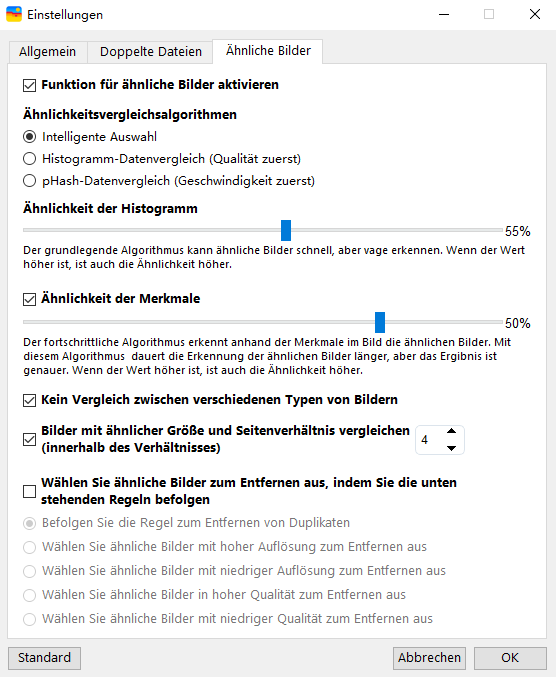
4. Klicken Sie auf „Scannen“
Klicken Sie auf „Scannen“, um den Scan zu starten.
5. Vorschau der doppelten Fotos
Wenn der Scanvorgang abgeschlossen wird, ist das Ergebnis in solcher unteren Oberfläche anzuzeigen. Auf der Registerkarte Bild werden alle gefundene doppelte Fotos angezeigt. Sie können auf  klicken, um verschiedene Miniaturansichten auszuwählen.
klicken, um verschiedene Miniaturansichten auszuwählen.
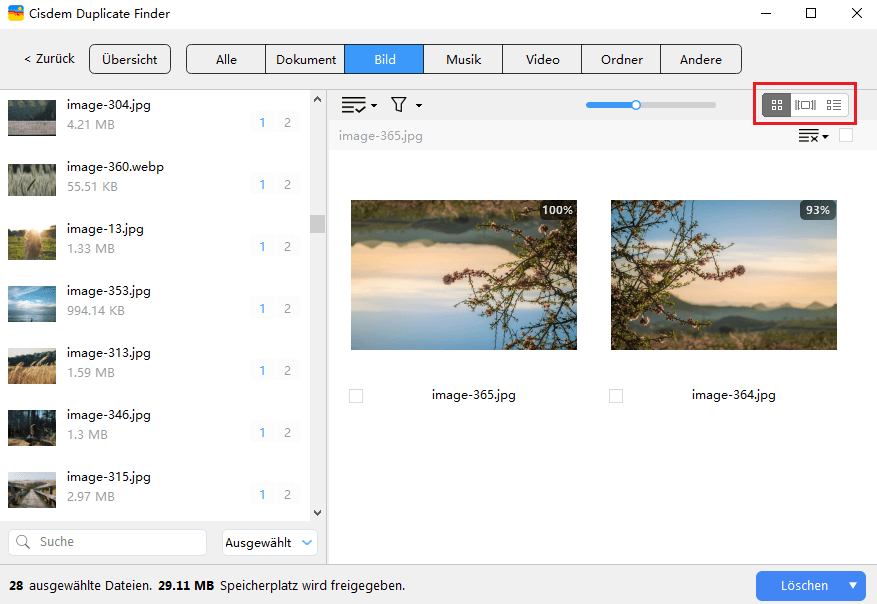
6. (Optional)Verbrauchte Zeit und andere Statistik sehen
Wenn Sie auf den Tab „Übersicht“ klicken, können Sie ein unteres Bild sehen. „109“ bedeutet die Anzahl der gefundenen Bilder, „81.43 MB“ bedeutet, wie viel Speicherplatz die Bilder belegen.
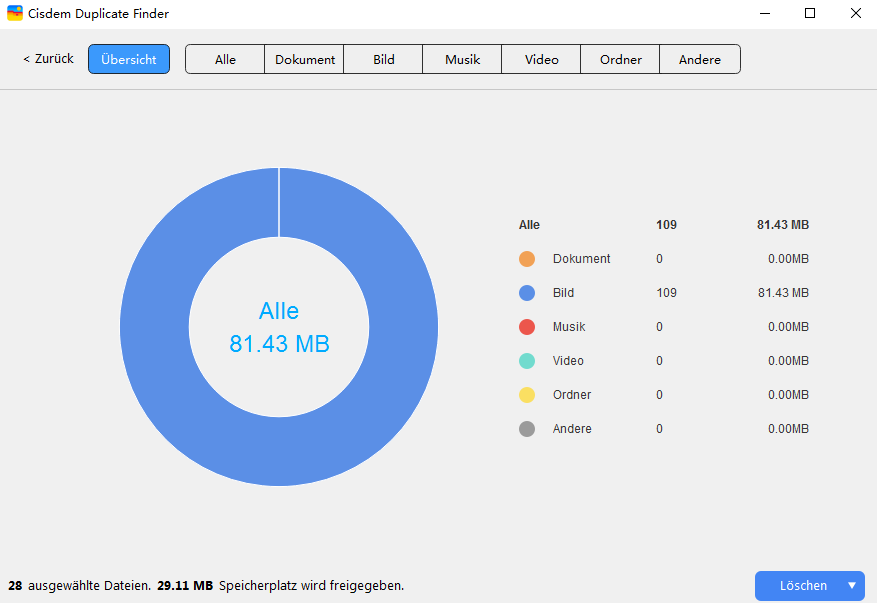
Wenn Sie Scan-Dauer und die Anzahl der gescannten Bilder wissen möchten, tippen Sie auf „Zurück“.
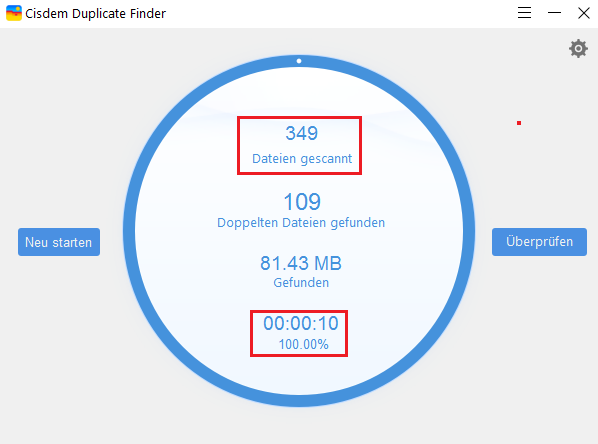
7. Wählen Sie doppelte Fotos zum Löschen aus
Nach dem Scan werden automatisch in jeder Gruppe Bilder alle Bilder bis auf eines zum Löschen ausgewählt. Manchmal funktioniert es nicht mit manchen Bildern , z.B. beschnittene Bilder, Bilder mit Wasserzeichen, gedrehte Fotos und mehr.
Wenn Sie solche Bilder mithilfe der Regeln auswählen möchten, wählen Sie sie auf der linken Seite zuerst aus und tippen Sie auf  , um ein Kriterium der Auswahl von 8 Kriterien zum Löschen zu wählen. Dann werden doppelte Bilder außer eines in jeder Gruppe für Löschen automatisch ausgewählt.
, um ein Kriterium der Auswahl von 8 Kriterien zum Löschen zu wählen. Dann werden doppelte Bilder außer eines in jeder Gruppe für Löschen automatisch ausgewählt.
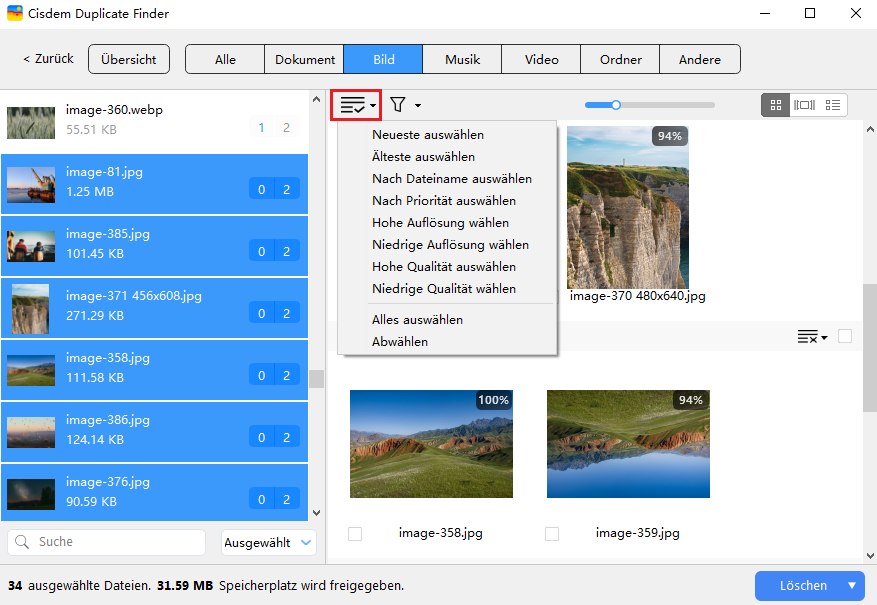
Sie können auch die doppelten Fotos manuell wählen, die gelöscht zu werden.
8. Löschen Sie doppelte Fotos mit einem Klick
Um die ausgewählten doppelten Fotos zu löschen, klicken Sie nur auf Löschen. Und stellen Sie das Löschen in auftauchendem Fenster wieder sicher.
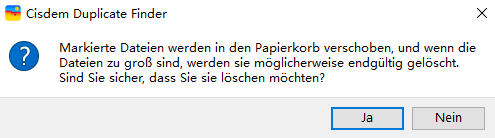
Hinweis: Die gelöschten Fotos werden sich in dem Papierkorb befinden und belegen noch den Speicherplatz des Computers. Deshalb müssen Sie zu Papierkorb gehen und löschen, um den Platz freizugeben.
Häufig gestellte Fragen
1. Warum habe ich doppelte Fotos auf meinem Computer?
Es kann vorkommen, dass die Windows 10 Fotos-App aufgrund von Fehlern oder falschen Einstellungen Duplikate importiert. Wenn Sie manuell mit dem Datei-Explorer importieren, kann es vorkommen, dass Sie versehentlich Fotos importieren, die bereits auf Ihrem PC vorhanden sind. Auch das Kopieren und Einfügen von Fotodateien kann zu Duplikaten führen.
Um die Anzahl doppelter Bilder zu verringern, können Sie Fotos regelmäßig organisieren, was der einfachste Weg ist.
2. Verfügt Windows 10 über eine Suchfunktion für doppelte Fotos?
Windows 10 verfügt nicht über ein direktes Tool zum Auffinden oder Bereinigen doppelter Bilder. Sie können aber den integrierten Datei-Explorer und die Fotos-App verwenden, um doppelte Bilder von Hand zu entfernen, was jedoch viel Zeit in Anspruch nehmen kann. Glücklicherweise gibt es eine schnelle und einfache Lösung von Drittanbietern.
3. Kann „Datenträgerbereinigung“, ein vom Windows-Betriebssystem bereitgestelltes Dienstprogramm, doppelte Fotos löschen?
Nein, Datenträgerbereinigung ist nicht in der Lage, doppelte Fotos zu löschen. Dieses Dienstprogramm löscht in der Regel Dateien, die für das ordnungsgemäße Funktionieren Ihres Computers nicht benötigt sind, z.B. temporäre Dateien, Systemdateien, Papierkorbdateien und mehr. (Quelle: Lenovo)
4. Wie lassen sich doppelte Fotos auf dem Computer vermeiden?
- Löschen Sie unnötige Originalfotos, nachdem Sie ein Bild bearbeitet haben
- Bevor Sie Fotos auf Windows-PC importieren, prüfen Sie, ob die Fotos auf dem PC vorhanden sind.
- Speichern Sie Bilder nach Kategorien wie Personen, Landschaften, Tiere usw. Damit Sie die Fotos besser organisieren und durchsuchen.
- Räumen die Fotosammlung regelmäßig auf, z.B. eine Woche
Fazit
In diesem Artikel haben wir 5 Methoden besprochen, wie Sie doppelte Fotos in Windows 10/11 finden und löschen können. Wenn Sie Zeit und wenige Fotos hätten, sind Datei-Explorer und Microsoft Fotos gute Auswahl. Aber es gibt zu viele doppelte Bilder auf Ihrem Computer und Sie möchten Zeit sparen, können Sie die oben genannten Freeware oder PowerShell verwenden.
Falls Sie mehr Funktionen erhalten möchten, kann eine professionelle Software wie Cisdem Duplicate Finder die Aufgabe super erledigen. Wählen Sie bitte die am besten geeignete Methode basierend auf Ihrer tatsächlichen Situation. Ich herzlich hoffe, dass der Artikel Ihnen helfen kann.

Martina liest und schreibt leidenschaftlich gerne und möchte Deutsch in ihrem zukünftigen Job verwenden, deshalb trat sie Cisdem nach dem Studium ein. Sie beschäftigt sich normalerweise mit dem Wiederherstellen verschiedener Dateien.

Adrian Li ist Chief Engineer bei Cisdem und fungiert als Redaktionsberater für Duplicate Finder und ContactsMate. Seine Arbeiten und Einsichten wurden in führenden Technologie-Publikationen wie Fossbytes, TUAW, Redmond Pie, SafetyDetectives und BestForAndroid veröffentlicht.
















Sophia
Cisdem Duplicate Finder findet meine doppelte Fotos schnell und präzise! Und die Freeware funktionieren auch ziemlich gut. Ich muss mir keine Sorgen mehr darüber machen, dass doppelte Bilder den Computerspeicher belegen!